LYcHEE 第一天拿到 Mac 后真是无从下手,只会开关机。额 … 然后就折腾了两个月,想必未来能给大家介绍不少 Mac 优秀工具。首先,我很喜欢 Mac 上一些细枝末节的特性,比如自带的截屏功能就很赞,通过各种快捷键满足多种截屏需求,而“默认只能保存在桌面上”则稍显美中不足。今天推荐的 Screenshot Path,就能让用户自行修改 Mac 截图工具的保存路径。@Appinn
![Screenshot Path - 轻松修改 Mac 截图保存路径[OS X] 1 null](https://static2.appinn.com/images/201409/qq20140915-2-appinn.png!o)
Mac 资深用户看到 LYcHEE 的上一句话就笑了,直接下拉网页到评论区,留言道:
第一条评论:
在 Mac 上打开 Terminal 输入如下命令并替换 /path/ 为目标路径,即可修改截屏路径。Done:
defaults write com.apple.screencapture location /path/
紧跟一条:
楼上还漏了一点。运行上一条后还需要在 Terminal 输入下述命令,才能让新路径生效:
killall SystemUIServer
额,好吧。但不是每个 Mac 用户都渴望敲击代码的啊!你让那些为 Mac 外观而买单的萌妹子们怎么办?
所以我们还是把目光继续投向 Screenshoot Path。该工具完全免费,将上述稍显复杂的代码变身为可视化界面,且操作更为直观:点击硕大的文件夹图标即可修改目标路径,而在图标正下方也能够方便地选择截屏文件的格式(共计9种,包括 PDF 以及 TIFF 等)。
![Screenshot Path - 轻松修改 Mac 截图保存路径[OS X] 2 null](https://static2.appinn.com/images/201409/qq20140915-1-appinn.png!o)
最后,点击 “Create default folder” 就生效成功。嗯,作为普通用户,我们还是这样使用 Mac 比较优雅惬意一些。
相关链接: 官方网站
![Dock Unlocker - Dock 保险套 [Mac] 3 Dock Unlocker - Dock 保险套 [Mac] 1](https://www.appinn.com/wp-content/uploads/dock-unlocker-20110531-232232-115x115.jpg)
![Xmenu - 菜单栏自定义菜单[Mac] 4 Xmenu - 菜单栏自定义菜单[Mac] 2](https://www.appinn.com/wp-content/uploads/Xmenu-20110507-231345-115x115.jpg)
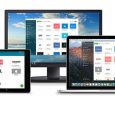
![Black Highlighter - 为图片上的私密内容打码(漂亮、均匀、完整),保护隐私[macOS/iOS] 6 Black Highlighter - 为图片上的私密内容打码(漂亮、均匀、完整),保护隐私[macOS/iOS] 4](https://www.appinn.com/wp-content/uploads/2022/08/Appinn_-_2022-08-22T154458_113-115x115.jpg)
觉得放桌面没有啥问题,这是mac不同于win的文件系统所决定的
放桌面挺好的,截图一般是为了当下使用,用完就删除的
这个也要折腾一下?无法理解的Mac用户。
『为 Mac 外观而买单的萌妹子们』根本都不在乎截图的保存路径好吗~
@XA
哈哈被你笑死了
顿时觉得mac好高级
只能说小众文章的水平下降得厉害 复制粘贴就能搞定的事还要装个App..